Seamos realistas: Excel sigue siendo la herramienta estrella para analizar datos de negocio, llevar el control de ventas o hacer estudios de mercado para millones de profesionales. Pero aquí viene el lío: la mayoría de los datos que necesitamos no nacen en Excel. Están regados por internet, metidos en tablas online, esperando a que los lleves a tu hoja de cálculo. Si alguna vez intentaste copiar una tabla de una web a Excel, ya sabes el suplicio: lo que debería ser rápido termina en un caos de formatos, columnas revueltas, filas perdidas y hasta etiquetas HTML colándose en tu archivo.
Después de años metido en el mundo SaaS y la automatización, te puedo decir que copiar y pegar a mano no solo es aburrido, también sale caro. Hay estudios que muestran que los empleados gastan solo metiendo datos a mano, lo que le cuesta a las empresas de EE.UU. unos . No es raro que el vea la automatización de la recolección de datos como una prioridad.
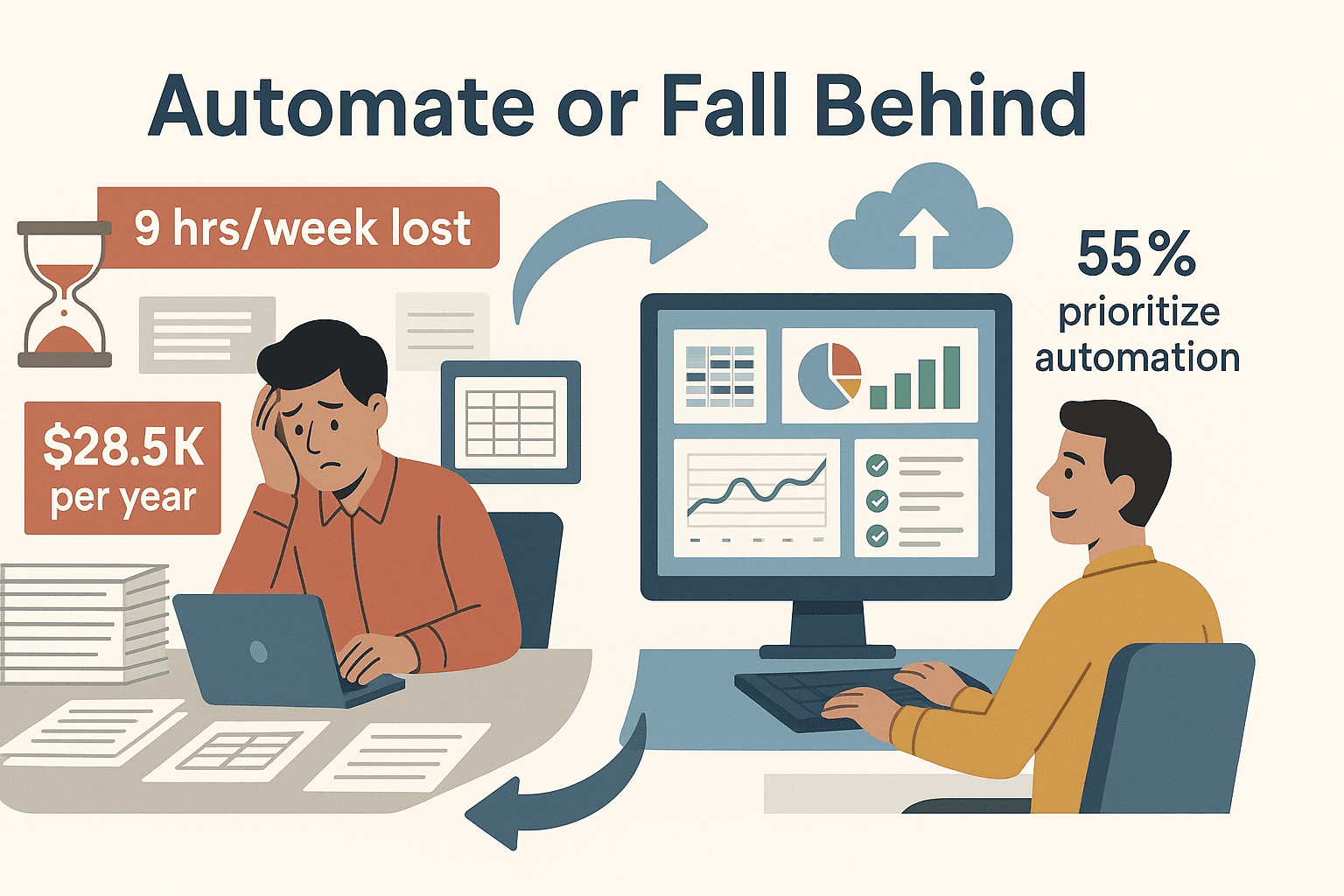
Así que vamos a ver cómo puedes olvidarte del trabajo manual y copiar tablas de cualquier web a Excel de forma rápida, precisa y sin dolores de cabeza. Te voy a mostrar tanto el método clásico como cómo , nuestra extensión de Chrome con IA, puede hacer que este proceso sea cosa de dos clics.
¿Por qué es clave copiar tablas de la web a Excel en los negocios?
Si trabajas en ventas, operaciones, marketing o cualquier área donde los datos mandan, sabes que la web está llena de tablas valiosas: listas de leads, precios de la competencia, fichas de productos, anuncios inmobiliarios y mucho más. Pero hasta que esos datos no están en Excel, no puedes analizarlos de verdad.
Algunos ejemplos donde copiar tablas de la web a Excel es vital:
- Ventas y generación de leads: Armar listas de prospectos desde directorios online o páginas de eventos. dedica más de una hora diaria a meter datos. Imagina recuperar ese tiempo.
- Ecommerce y monitoreo de precios: Seguir los SKUs y precios de la competencia para ajustar tu estrategia. Un minorista logró un solo por automatizar la extracción de precios.
- Investigación de mercado: Juntar especificaciones de productos, estadísticas del sector o métricas de redes sociales para analizar tendencias.
- Inmobiliaria: Unificar anuncios de propiedades de diferentes portales para comparar precios, características y ubicaciones.
- Finanzas y operaciones: Importar tarifas de envío, niveles de inventario o indicadores económicos para informes y previsiones.
Excel es el lugar ideal para todo esto: lo usan. Pero el cuello de botella siempre es el mismo: conseguir los datos web en Excel de forma limpia y rápida.
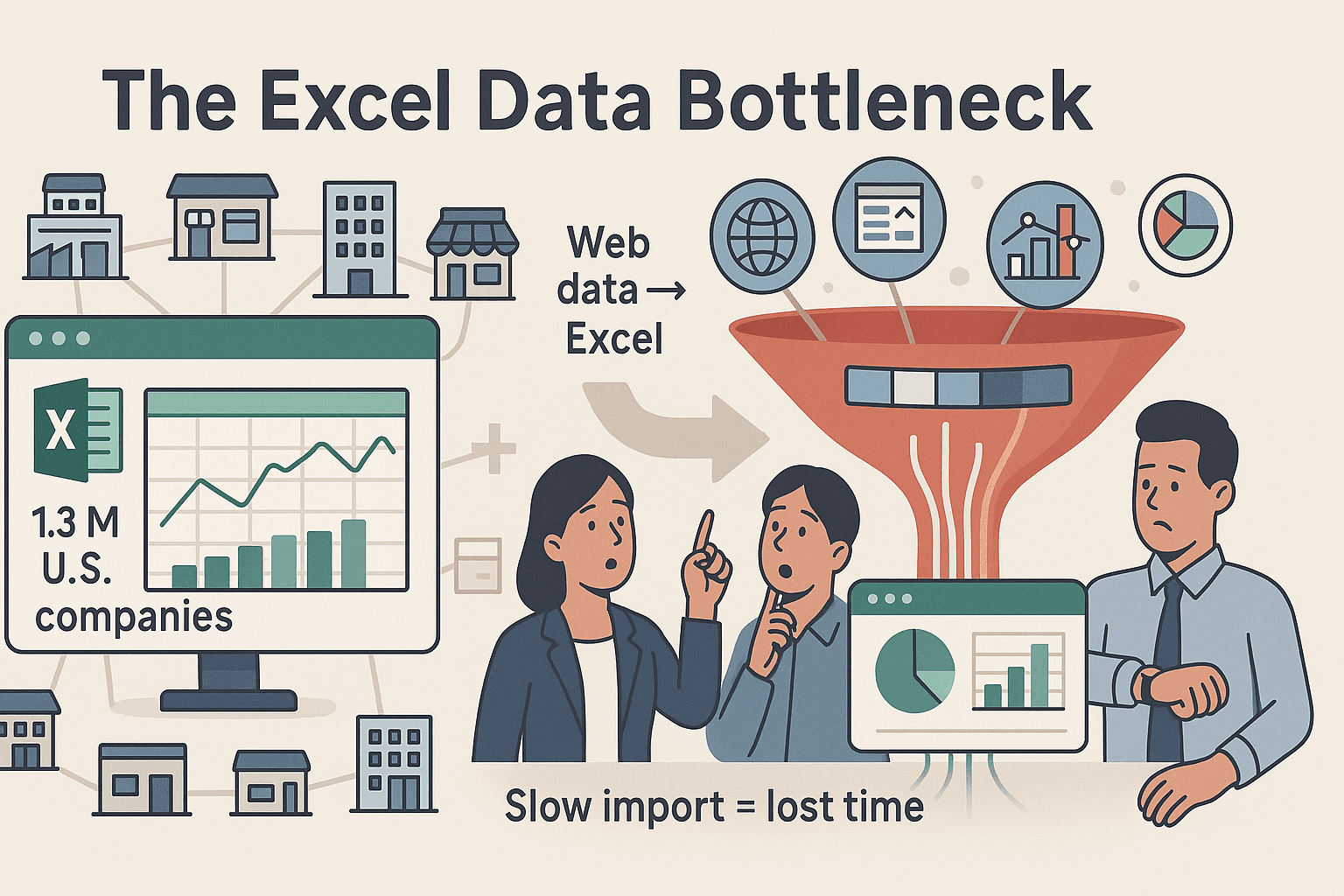
Métodos clásicos: copiar y pegar a mano y sus problemas
Vamos con lo de siempre. Encuentras una tabla en una web, la seleccionas, le das a Ctrl+C y la pegas en Excel. A veces sale bien—si la tabla es sencilla, pequeña y tienes suerte. Pero la mayoría de las veces, el resultado es un desastre:
- Todo en una sola columna: En vez de filas y columnas ordenadas, todo termina en la columna A, como un embotellamiento digital ().
- Formato perdido o desordenado: HTML extra, enlaces rotos o encabezados en negrita que desaparecen. A veces hay que pegar primero en el Bloc de notas para limpiar el desastre.
- Celdas combinadas o desalineadas: Si la web usa formatos avanzados (colspan, rowspan), Excel se vuelve loco y los datos se desordenan.
- Datos incompletos o faltantes: Las tablas dinámicas (con scroll o botones de “ver más”) solo copian lo que ves, dejando fuera información importante.
- Números como texto: Precios como “$1,234” se pegan como texto, no como número, y tus fórmulas fallan hasta que los limpias.
El copiar y pegar a mano puede servir para una tabla pequeña y puntual. Pero si tienes que hacerlo seguido, o con tablas grandes y complejas, se vuelve una pesadilla. ¿Y si tienes que actualizar los datos cada semana? Toca empezar de cero cada vez.
Errores típicos al copiar a mano
Aquí tienes una lista rápida para saber cuándo el copiado manual va a fallar:
- La tabla tiene muchas filas o columnas.
- La web carga datos de forma dinámica (scroll infinito, botones de “siguiente página”).
- Hay celdas combinadas, imágenes o iconos en la tabla.
- Necesitas repetir el proceso seguido.
- Te importa la precisión (y no quieres pasarte la tarde limpiando la hoja).
Si marcaste alguna de estas, es hora de buscar una solución más lista.
Soluciones automáticas: cómo Thunderbit te facilita copiar tablas a Excel
Aquí es donde entra Thunderbit. es una extensión de Chrome con IA pensada para usuarios de negocio que quieren resultados rápidos. Sin programar, sin líos, solo un par de clics y listo.
¿Qué hace diferente a Thunderbit? Usa IA para “leer” la página, detectar tablas y datos estructurados, y sugerir exactamente qué extraer. No tienes que buscar selectores ni plantillas: la IA lo hace por ti. Y con solo dos clics, puedes exportar los datos directo a Excel, Google Sheets, Airtable o Notion.
Thunderbit no solo es rápido, también es preciso y flexible. Puede con tablas de varias páginas, subpáginas e incluso funciona en webs en otros idiomas (más adelante te cuento). Además, está pensado para casos reales de negocio, no solo para técnicos.
Paso a paso: cómo copiar una tabla de la web a Excel con Thunderbit
Así puedes pasar de “encontré una tabla online” a “ya está en mi Excel” en menos de un minuto:
- Instala la extensión de Chrome de Thunderbit: Ve a la y añade Thunderbit. Hay una versión gratis para probar sin compromiso.
- Navega a la web que te interesa: Abre la página con la tabla que quieres copiar.
- Abre Thunderbit y haz clic en “Sugerir campos con IA”: La extensión escaneará la página y te sugerirá automáticamente las columnas detectadas—como “Nombre del producto”, “Precio”, “URL”, etc.
- Revisa y ajusta las columnas (opcional): Renombra, elimina o añade columnas según lo que necesites. Incluso puedes definir el tipo de dato (texto, número, fecha) para exportar todo limpio.
- Haz clic en “Extraer”: Thunderbit recopila los datos y los muestra en una tabla ordenada.
- Exporta a Excel: Con un solo clic, descarga en .xlsx o CSV, o envía directo a Google Sheets, Airtable o Notion.
Eso es todo. Se acabó el drama del copiar y pegar, y las horas perdidas arreglando formatos. Si tu tabla tiene varias páginas o subpáginas (como detalles de productos), Thunderbit también lo gestiona—solo activa la opción de subpáginas o paginación.
Personaliza tu exportación de tablas
Thunderbit no es una herramienta básica, es precisa. Así puedes afinar tus exportaciones:
- Renombra columnas: Haz que tu hoja sea clara para tu equipo.
- Define tipos de datos: Asegúrate de que los precios sean números, las fechas sean fechas y los enlaces sean clicables.
- Añade instrucciones personalizadas: Usa indicaciones en lenguaje natural para filtrar, formatear o incluso traducir datos mientras los extraes.
- Extracción de subpáginas y paginación: Thunderbit puede visitar cada subpágina (como detalles de producto) y añadir información extra a tu tabla principal. También detecta botones de “siguiente página” para capturar todas las filas, no solo la primera página.
Por ejemplo, si extraes una tabla de productos y quieres añadir la “Disponibilidad” de cada ficha, solo activa la extracción de subpáginas y Thunderbit hará el trabajo pesado.
Extracción de tablas multilingüe con Thunderbit: una ventaja global
El mundo de los negocios es global, y la web también. Una de las funciones más potentes de Thunderbit es su soporte para 34 idiomas. Eso significa que puedes extraer tablas de sitios en español, francés, chino, japonés y muchos más—sin perder detalle.
¿Por qué importa? Imagina que eres responsable de compras y necesitas datos de proveedores en webs chinas y alemanas, o un equipo de ventas que saca leads de un directorio francés. La IA de Thunderbit reconoce nombres de campos y estructuras de datos en cualquier idioma compatible, y puedes añadir instrucciones para traducir el contenido al vuelo.
Esto cambia las reglas del juego para equipos internacionales, permitiendo juntar datos de todo el mundo en una sola hoja de Excel, sin importar el idioma de origen.
Casos reales: automatizando el copiado de tablas a Excel en ventas, operaciones y más
Vamos a lo concreto. Así están ahorrando horas (y dolores de cabeza) los equipos que usan Thunderbit:
| Escenario | Datos necesarios de la web | Problemas del método manual | Solución y ventajas de Thunderbit |
|---|---|---|---|
| Ventas – Generación de leads | Listas de contactos de directorios (nombres, emails, etc.) | Copiar contacto por contacto, riesgo de errores, horas perdidas | La IA extrae todos los contactos en minutos, 100% preciso, los comerciales ahorran 5+ horas/semana |
| Ecommerce – Monitoreo de precios | Tablas de precios de productos de la competencia | Revisiones diarias manuales, datos desactualizados, difícil de escalar | Extracciones programadas traen precios frescos a Excel, permitiendo precios dinámicos y reacción rápida |
| Inmobiliaria – Anuncios | Listados de propiedades de varios portales | Entrada manual tediosa, cientos de anuncios | Extracción multipágina une todos los anuncios en un solo Excel, análisis en una hora |
| Marketing – Reseñas de productos | Tablas de reseñas de clientes (valoraciones, comentarios) | Copiar reseñas una a una, datos incompletos | Extrae todas las reseñas y valoraciones, la IA puede clasificar sentimiento, dataset completo para análisis |
| Investigación de mercado – Especificaciones | Tablas de especificaciones de productos de varias webs | Copiar y pegar, alinear columnas a mano, propenso a errores | Extrae tablas de especificaciones de todas las fuentes, unifica y estandariza unidades con instrucciones |
En todos los casos, Thunderbit convierte un trabajo de horas en cuestión de minutos. Y los datos quedan más limpios, precisos y listos para analizar.
Instrucciones en lenguaje natural: extracción de tablas más inteligente y rápida con Thunderbit
Aquí es donde Thunderbit demuestra el poder de su IA. En vez de configurar opciones o programar, solo tienes que decirle a Thunderbit lo que quieres—en español, inglés o cualquier idioma compatible:
- “Extrae solo las filas donde el precio sea mayor a $100.”
- “Traduce las descripciones de producto al inglés.”
- “Combina nombre y apellido en una sola columna.”
- “Incluye solo propiedades en California.”
- “Formatea la fecha como AAAA-MM-DD.”
La IA de Thunderbit entiende tus instrucciones y las aplica al extraer los datos. Esto no solo ahorra tiempo, también evita el trabajo de limpieza posterior en Excel. Obtén los datos como los necesitas desde el principio.
Comparativa: Thunderbit frente a otras soluciones para pasar tablas web a Excel
Hay muchas formas de llevar tablas web a Excel, pero no todas son iguales. Así se compara Thunderbit con otras alternativas:
| Método | Facilidad de uso | Precisión | Soporta paginación | Multilingüe | Personalización | Ideal para |
|---|---|---|---|---|---|---|
| Copiar y pegar manual | Fácil | Baja | No | Sí | Ninguna | Tablas pequeñas y simples |
| Power Query de Excel | Media | Media | No | Limitado | Algo | Tablas públicas y estáticas |
| IMPORTHTML de Google Sheets | Media | Baja | No | Limitado | Ninguna | Tablas públicas y básicas |
| Octoparse/ParseHub | Difícil | Alta | Sí | Algo | Alta | Usuarios técnicos |
| Scripts en Python | Difícil | Alta | Sí | Algo | Ilimitada | Desarrolladores |
| Thunderbit | Muy fácil | Alta | Sí | Sí (34) | Alta | Usuarios de negocio, cualquiera |
Thunderbit está pensado para usuarios de negocio: sin código, sin curva de aprendizaje y funciona en casi cualquier web, en cualquier idioma.
Consejos para obtener los mejores resultados al copiar tablas de la web
Algunos trucos para que tu experiencia de web a Excel sea aún mejor:
- Elige tablas bien estructuradas: Cuanto más limpio el origen, mejor el resultado.
- Aprovecha las sugerencias de IA: Deja que Thunderbit haga el trabajo pesado, pero ajusta nombres o tipos de columna si lo necesitas.
- Utiliza instrucciones en lenguaje natural: Para datos complejos, una buena instrucción puede ahorrarte horas de limpieza.
- Activa paginación y subpáginas: Úsalas al extraer tablas de varias páginas o cuando haya detalles en subpáginas.
- Alterna entre modo navegador y nube: Usa el modo navegador para webs con login, y el modo nube para datos públicos y velocidad.
- Revisa actualizaciones: Si la web cambia, solo vuelve a ejecutar la IA de Thunderbit—se adapta automáticamente.
Y si algo no sale como esperabas, ajusta la configuración y prueba de nuevo. Thunderbit no cobra extra por repetir la extracción en la misma página dentro de tu plan.
Conclusión y puntos clave
Copiar tablas de la web a Excel no tiene por qué ser una tortura. Con Thunderbit, puedes convertir un trabajo tedioso y propenso a errores en una tarea de dos clics—ahorrando horas, mejorando la precisión y liberando a tu equipo para centrarse en lo importante.
En resumen:
- El copiar y pegar manual es lento, desordenado y no escala.
- La extensión de Chrome con IA de Thunderbit hace que extraer datos web a Excel sea rápido, preciso y accesible para todos.
- El soporte multilingüe y las instrucciones en lenguaje natural te permiten trabajar con cualquier web, en cualquier parte del mundo.
- Equipos reales están ahorrando más de 5 horas a la semana, aumentando ventas y tomando mejores decisiones con datos limpios.
¿Listo para comprobarlo? y prueba a copiar tu próxima tabla web a Excel de la forma más sencilla. Si quieres profundizar en la extracción de datos web, visita o explora más guías en el .
¡Feliz extracción—y que tus columnas siempre queden alineadas!
Preguntas frecuentes
1. ¿Por qué suele fallar el copiar y pegar manual de tablas web a Excel?
El copiado manual puede romper la estructura de la tabla, juntar todos los datos en una sola columna o perder el formato—sobre todo con tablas complejas o dinámicas. Además, es lento y propenso a errores si la tabla es grande o tienes que repetir el proceso.
2. ¿Cómo facilita Thunderbit copiar tablas a Excel?
Thunderbit usa IA para detectar tablas y datos estructurados en cualquier web. Con solo dos clics, puedes extraer, personalizar y exportar los datos directo a Excel, Google Sheets, Airtable o Notion—sin programar ni usar plantillas.
3. ¿Thunderbit puede extraer tablas en otros idiomas?
¡Sí! Thunderbit soporta 34 idiomas, así que puedes extraer tablas de webs en otros idiomas fácilmente. Incluso puedes añadir instrucciones para traducir el contenido mientras lo extraes.
4. ¿Qué pasa si la tabla tiene varias páginas o subpáginas?
Las funciones de paginación y extracción de subpáginas de Thunderbit te permiten recopilar todas las filas de varias páginas y enriquecer tu tabla con detalles de subpáginas—de forma automática.
5. ¿Thunderbit es apto para usuarios sin conocimientos técnicos?
Por supuesto. Thunderbit está pensado para usuarios de negocio—sin código ni configuraciones complicadas. Si puedes instalar una extensión de Chrome y hacer clic en un botón, puedes usar Thunderbit para copiar tablas de la web a Excel.
¿Listo para automatizar tu flujo de trabajo de web a Excel? y descubre cuánto tiempo puedes ahorrar.